数値でスケールを変更するには、スケールを入力後、基準点を指定します。
数値で要素のスケールを変更するには
- 次のいずれかを実行します。
- スケールを変更する要素を選択し、[修正 | <要素を>]タブ

 [修正]パネル
[修正]パネル  (スケール)をクリックし、[Enter]を押します。
(スケール)をクリックし、[Enter]を押します。 - [修正]タブ
 [修正]パネル
[修正]パネル 
 (スケール)をクリックし、スケール変更する要素を選択し、[Enter]を押します。
(スケール)をクリックし、スケール変更する要素を選択し、[Enter]を押します。
必ず、壁や線分など、サポートされている要素のみを選択してください。選択した中に、サポートされていない要素が 1 つ入っているだけでも、[スケール]ツールは機能しません。
- スケールを変更する要素を選択し、[修正 | <要素を>]タブ
- オプション バーの[数値]を選択します。
- スケールを入力します。
たとえば、スケールに 2 と入力すると、要素は元のサイズの 2 倍の大きさになります。
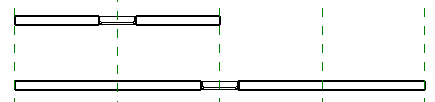
- 作図領域の中をクリックして基準点を指定します。
基準点とは、要素のサイズの変更元となる点です。
要素の両端を拡大する場合は、その中点をクリックします。
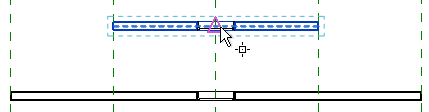
一方向にのみ拡大する場合は、要素の反対側をクリックします。
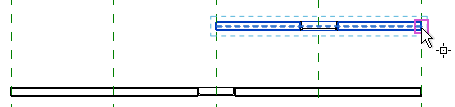
要素が一方の端点で拘束されている場合、数値指定によるスケール変更では、要素のサイズを一方向にのみ変更することにより、この拘束を反映します。
指定したスケールに従って要素のサイズが変化します。